iPhone 전원이 꺼지지 않을 때 해결 방법 - 최고의 6가지 해결책
바쁜 하루를 보낸 후 iPhone의 전원을 끄려고 했는데 화면이 여전히 켜져 있고 전원 버튼이 작동하지 않는 것을 본 적이 있습니까? 아이폰이 꺼지지 않습니다? 이런 문제는 귀찮을 뿐만 아니라 배터리가 방전되거나 시스템이 다운될 경우 더 심각한 문제를 일으킬 수 있습니다. 많은 사용자가 비슷한 문제를 경험하지만, 그렇다고 해서 iPhone이 수리할 수 없을 정도로 고장난 것은 아닙니다. 소프트웨어 충돌, 하드웨어 고장, 또는 오작동 등 어떤 문제든, 이 글에서는 iPhone이 꺼지지 않는 문제를 신속하게 해결하고 기기를 정상 상태로 되돌릴 수 있도록 자세한 수리 단계를 제공합니다.
페이지 내용:
1부. iPhone이 꺼지지 않는 원인
iPhone 전원이 꺼지지 않는 문제를 해결하기 전에, 원인을 파악하는 것이 중요합니다. iPhone이 제대로 종료되지 않는 것은 우연이 아닐 가능성이 높으며, 그 이면에는 몇 가지 공통적인 요인이 있습니다. 운영 체제 이상, 하드웨어 손상 또는 설정 충돌이 이 문제의 원인일 수 있습니다. 다음으로, 문제를 더 명확하게 파악하는 데 도움이 되도록 이러한 일반적인 원인을 살펴보겠습니다. iPhone 전원이 꺼지지 않는 몇 가지 일반적인 이유는 다음과 같습니다.
소프트웨어의 실패
운영 체제 충돌이나 오류로 인해 iPhone이 종료 명령에 응답하지 않을 수 있습니다. 이는 일반적으로 시스템 업데이트 후 또는 휴대폰에서 백그라운드 프로그램이 너무 많이 실행될 때 발생합니다.
배터리 문제
iPhone 배터리에 결함이 있거나 배터리가 매우 부족한 경우, 특히 배터리가 부족할 경우 기기가 제대로 종료되지 않아 종료 작업을 수행하지 못할 수 있습니다.
전원 버튼 고장
전원 버튼이 손상되었거나 눌려 있는 경우, 전원이 꺼지지 않을 수 있습니다. 물리적 손상으로 인해 버튼이 제대로 작동하지 않아 종료 작업에 영향을 미칠 수 있습니다.
시스템 설정 충돌
특정 시스템 설정이나 타사 애플리케이션이 종료 프로세스를 방해할 수 있습니다. 예를 들어, 특정 접근성 기능이나 iPhone이 안전 모드에 갇혔습니다. iPhone이 꺼지지 않을 수 있습니다.
2부. iPhone이 꺼지지 않을 때 해결하는 최고의 전문 도구
가능한 원인을 파악한 후에는 문제 해결에 적합한 도구를 선택하는 것이 중요합니다. 전문 수리 소프트웨어는 기존 방식으로는 해결할 수 없는 시스템 장애의 성공률을 크게 높일 수 있습니다. Apeaksoft iOS 시스템 복구 정말 강력한 도구입니다. 사용하기 쉬울 뿐만 아니라 다양한 시스템 문제를 효과적으로 해결할 수 있습니다. 예를 들어, iPhone이 하드 리셋을 해도 꺼지지 않는 경우, 기기를 쉽게 정상 상태로 복원할 수 있습니다.
iPhone이 꺼지지 않는 문제를 해결하는 가장 좋은 솔루션
- 간단하고 사용하기 쉬운 인터페이스와 간단한 조작을 제공합니다.
- 종료되지 않는 iPhone을 포함한 다양한 iPhone 시스템 문제를 효과적으로 해결합니다.
- 강력한 호환성으로 모든 iPhone 모델 및 iOS 버전을 지원합니다.
- 수리 과정 중 데이터 손실이 발생하지 않도록 하여 중요한 파일을 보호하세요.

1 단계 먼저 최신 Apeaksoft iOS 시스템 복구 버전을 다운로드하여 설치하세요. 설치 과정은 간단합니다. 안내에 따라 완료하세요. 소프트웨어를 실행한 후 iOS 시스템 복구 메인 인터페이스의 섹션.

2 단계 그런 다음 iPhone을 컴퓨터에 연결하세요. iPhone을 잠금 해제하고 컴퓨터를 신뢰하세요. 그런 다음 필요에 따라 적절한 복구 모드를 선택하세요. 일반적으로 표준 모드 시스템 종료 문제를 포함한 대부분의 시스템 오류를 해결합니다.

3 단계 iPhone 모델과 iOS 버전을 자동으로 감지하여 해당 펌웨어 파일을 다운로드하라는 메시지가 표시됩니다. 다운로드 버튼을 클릭하면 필요한 펌웨어 패키지가 다운로드됩니다.

4 단계 다운로드가 완료되면 소프트웨어가 시스템 문제를 자동으로 해결합니다. 이 과정은 몇 분 정도 걸릴 수 있습니다. 복구하는 동안 기기가 안전하게 연결되어 있는지 확인하세요. 복구가 완료되면 소프트웨어에서 작업이 성공적으로 완료되었음을 알려줍니다. 이 시점에서 iPhone은 정상적으로 종료되고 다른 기능을 다시 시작할 수 있습니다.

3부. iPhone 내장 도구를 사용하여 iPhone이 꺼지지 않는 문제를 해결하는 방법
전문 수리 도구를 사용하는 것 외에도, iPhone 자체에는 전원이 꺼지지 않는 문제를 해결하는 데 도움이 되는 여러 가지 내장 기능이 있습니다. 타사 소프트웨어에 의존하고 싶지 않거나 간단한 방법을 시도해 보고 싶다면 다음 단계를 따라 하면 iPhone이 꺼지지 않는 문제를 빠르게 해결할 수 있습니다. 다음은 몇 가지 일반적이고 효과적인 해결 방법입니다.
시리
실제 전원 버튼을 사용할 수 없는 경우 Siri를 사용해 종료할 수 있습니다.
1 단계 먼저 측면 버튼을 길게 누르거나 간단히 말해서 Siri를 활성화해야 합니다. 안녕 시리 그리고 다시 시도하면 Siri가 작동하지 않음.
2 단계 말하다 전원 오프 or 내 아이폰을 끄세요.
3 단계 Siri가 종료 과정을 안내해 주므로 화면의 지시를 따르세요.
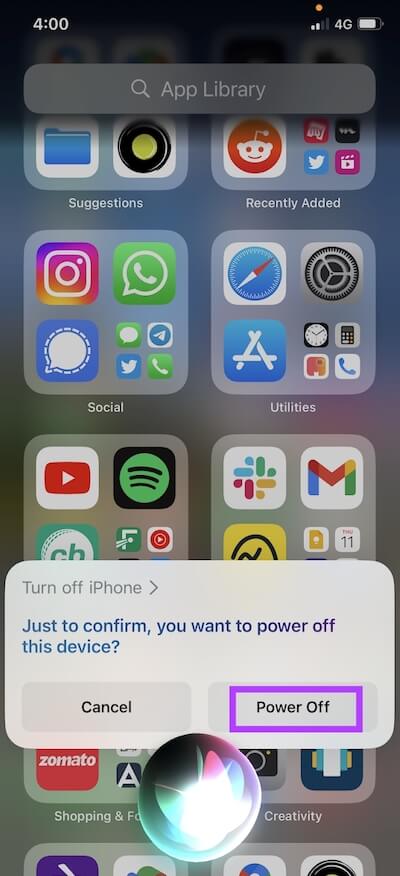
도움의 손길
전원 버튼을 자주 사용할 수 없는 경우 AssistiveTouch 기능을 활성화하여 기기를 종료할 수 있습니다.
1 단계 열기 설정 앱과 탭 접근 용이성.
2 단계 . 터치 옵션, 선택 도움의 손길 전원을 켜세요. 그러면 화면에 가상 버튼이 나타납니다. 탭하세요.
3 단계 클라임웍스와 함께 하늘과 닿는 여정을 시작하세요 디바이스 > 잠금 화면 팝업 메뉴에서 종료 옵션이 나타날 때까지 가상 버튼을 길게 누르세요.
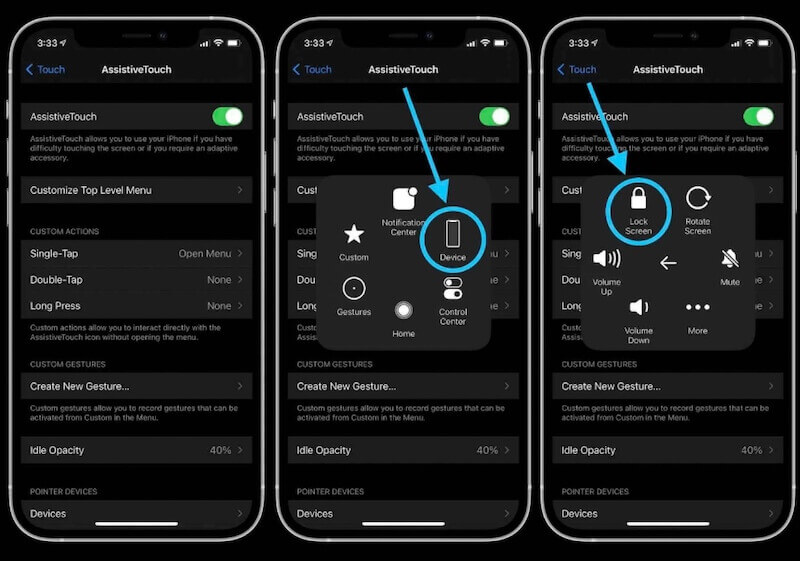
강제 재시작
iPhone이 전혀 응답하지 않을 경우, 강제 재시작은 효과적인 해결책입니다. 모델에 따라 강제 재시작 작동 방식이 다릅니다.
• iPhone 8 시리즈의 경우: 빠르게 탭하고 놓으세요 볼륨 업 버튼을 누른 다음 볼륨 낮추기 버튼을 다시 누르고 마지막으로 Apple 로고가 나타날 때까지 측면 버튼을 길게 누릅니다.
• iPhone 7 시리즈의 경우: 탭하고 손가락을 올려 놓으세요 아래 볼륨 및 힘 Apple 로고가 나타날 때까지 버튼을 동시에 누릅니다.
• iPhone 6 시리즈의 경우: 를 누르고 집 및 힘 Apple 로고가 나타날 때까지 버튼을 함께 누르십시오.

아이폰 업데이트
시스템 오류로 인해 iPhone이 꺼지지 않는 경우가 있습니다. 최신 버전으로 업데이트하면 문제가 해결될 수 있습니다.
1 단계 열기 설정 앱과 탭 일반 .
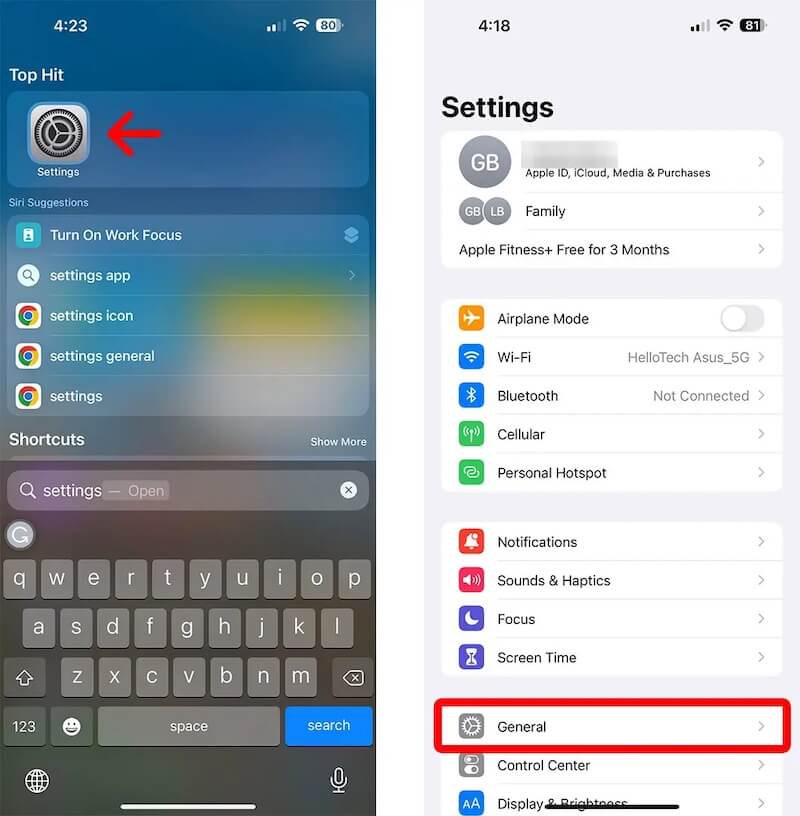
2 단계 클라임웍스와 함께 하늘과 닿는 여정을 시작하세요 소프트웨어 업데이트 업데이트를 다운로드해야 하는지 확인하려면 탭하세요. 지금 업데이트 최신 버전이 있다면 설치하세요.
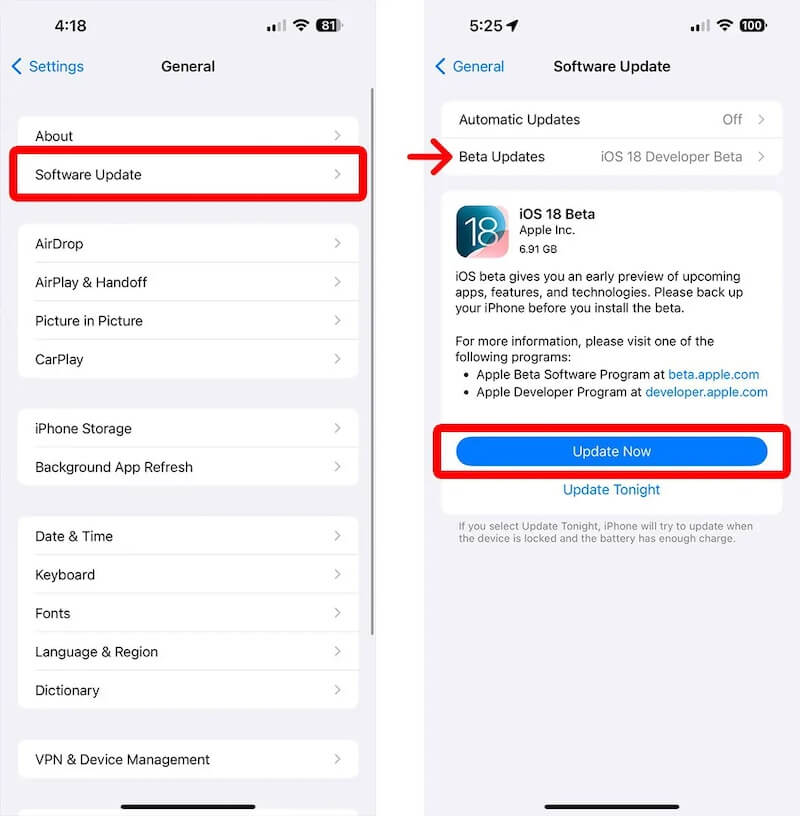
설정 재설정
위의 방법을 모두 시도해도 문제가 해결되지 않으면 iPhone의 모든 설정을 재설정해보세요.
1 단계 열기 설정 앱에 가서 일반 . 아래로 스크롤하여 선택 iPhone 전송 또는 재설정.

2 단계 선택 모든 콘텐츠 및 설정 지우기 옵션을 선택하고 화면의 안내를 따르세요. iPhone 소유자임을 확인하기 위해 iPhone 암호를 입력하라는 메시지가 표시됩니다.
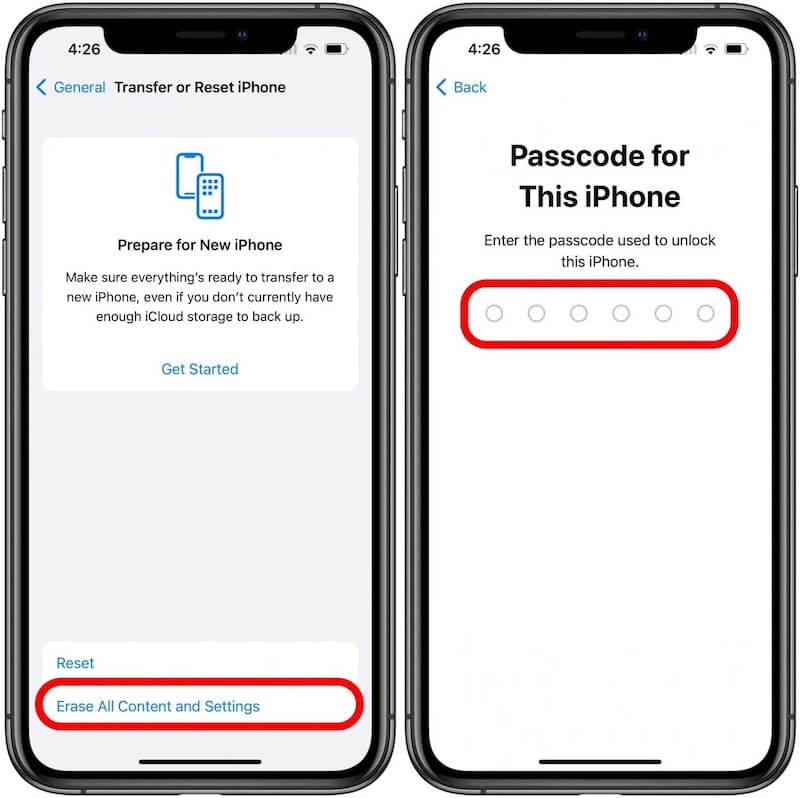
결론
우리는 이 문제를 해결하기 위해 여러 가지 방법을 탐색했습니다. 아이폰 전원이 꺼지지 않아요 내장 도구든 전문 소프트웨어든 문제를 해결할 수 있습니다. 각 방법마다 적용 시나리오가 있지만, 빠르고 효율적인 해결책을 원한다면 Apeaksoft iOS 시스템 복구 데이터를 안전하게 보호하면서 최대한 빨리 기기를 정상 상태로 되돌릴 수 있는 이상적인 선택입니다.
관련 기사
iPhone이 켜지지 않을 때 어떻게 해야 하나요? iPhone이 켜지지 않는 문제를 쉽게 해결할 수 있는 신뢰할 수 있는 솔루션을 찾으세요.
iPhone에서 잠금 화면을 어떻게 비활성화합니까? 동적 잠금 화면을 어떻게 끌 수 있나요? iPhone의 잠금 화면을 끄는 두 가지 쉬운 방법을 알아보세요.
iPhone의 안전 모드가 무엇인지 아시나요? iPhone에서 안전 모드를 켜고 끄는 방법을 알고 있나요? 지금 바로 이 게시물에서 이러한 질문에 대한 답을 찾아보세요.
화면 교체 후 내 iPhone에 검은 죽음의 화면이 나타나는 이유는 무엇입니까? 화면 교체 후 iPhone이 켜지지 않으면 어떻게 해야 합니까? 문제를 해결하기 위한 5가지 팁을 얻으십시오.

